Excel中XLOOKUP函数功能完整指南 |
您所在的位置:网站首页 › xlookup和vlookup cpu占用少 › Excel中XLOOKUP函数功能完整指南 |
Excel中XLOOKUP函数功能完整指南
|
在上面的截图示例中,您应该对XLOOKUP的输入感到非常满意,因为它们的格式与VLOOKUP和HLOOKUP非常相似。您仍将引用查找值,不同的是,您无需指定整个数据集范围,只需指定ID列和返回值列即可(类似于SUMIF函数)。这种新的输入格式为查找功能提供了更大的灵活性,请注意,由于“匹配模式”输入现在是可选的,因此您现在只有3个必需输入。
Lookup_Value - 这个单元格里面输入为您使用XLOOKUP查找的值 Lookup_Array - 此范围输入为XLOOKUP提供了一个搜索Lookup_Value的区域 Return_Array - 此范围输入为XLOOKUP提供了一个返回与Lookup_Value相关的值的区域 If_Not_Found (Optional) - 如果找不到查找值(通常会产生#N / A错误),则可以使用此输入来控制返回值。如果要在发生错误时输出文本值,请记住在文本周围放置“” Match_Mode (Optional) - 使用此可选输入,您可以选择四个选项来确定XLOOKUP如何搜索您提供的查找数组范围。与VLOOKUP不同,如果您不为此输入指定值(大多数用户仍然使用该值),则XLOOKUP默认为完全匹配。 [0] - 精确匹配 (默认) [-1]-完全匹配或下一个较小的项目(Vlookup的近似匹配) [1]-完全匹配或下一个较大的项目 [2]-通配符匹配 Search_Mode(可选)-如果需要按特定顺序搜索,则有多种选项可以应用。 [1]-搜索到最后(默认) [-1]-从后到先搜索· [2]-二进制搜索(升序排序)· [-2]-二进制搜索(降序排列) XLOOKUP与VLOOKUP相比的好处 1) 默认完全匹配 曾几何时,您必须填写VLOOKUP函数多少次,并在最后一个输入中键入FALSE或0,以确保查找完全匹配?由于XLOOKUP默认为完全匹配,这种烦恼现在消失了! 2) 插入行/列不会中断 由于XLOOKUP本质上使用了一个范围来指向结果所驻留的区域,而不是静态的数字引用,因此,当将列插入电子表格时,不会破坏您的查找公式。我知道每个人都在使用VLOOKUP时至少遇到过一次这种情况,发现公式损坏或返回错误数据绝对不好玩! 3) 向后搜索 VLOOKUP的最大陷阱之一是ID列必须是数据集中最左边的列。 XLOOKUP可以向前和向后搜索,因此您不必担心在电子表格中移动ID列。 4) 水平和垂直查找 XLOOKUP具有执行水平和垂直查找的灵活性,从本质上保证不再需要VLOOKUP和HLOOKUP。对于经验丰富的Excel用户来说,这可能没什么大不了的,但是许多首先掌握VLOOKUP的用户在尝试了解HLOOKUP的工作原理时通常会感到困惑(即使在概念上它的行为非常相似)。 XLOOKUP对于初学者而言将更加容易实现,因为查找是根据提供的搜索范围的方向执行的,而不是根据您使用的功能来执行的。 5) 返回范围而不是值 关于XLOOKUP的一个非常整洁的功能是它不返回值,它返回所查找内容的单元格引用。这意味着理论上您可以求和两个XLOOKUP之间的范围。 示例:= SUM(XLOOKUP():XLOOKUP()) 这也意味着XLOOKUP可以在一次查找中返回多个单元格。方便的Double XLOOKUP中使用了此技术,该XLOOKUP可以替代非常流行的Index / Match / Match公式。 XLOOKUP示例 取代VLOOKUP 让我们看一下VLOOKUP函数的基本用法,看看它是否与新的XLOOKUP函数有所不同。在示例数据集中,我们将使用员工姓名/城市数据表(范围H2:J10)将员工姓名引入我们的销售佣金表(范围B2:F10)。我们将首先考虑使用VLOOKUP函数。
注意,使用VLOOKUP时,需要四个输入,需要引用整个数据表,并且对要搜索/返回的列有一个静态引用。 现在,让我们看同样的示例,只是使用XLOOKUP函数。
使用XLOOKUP,我们只需要输入三个输入,仅引用我们正在使用的数据,并且如果我们在多个列之间拖动此公式,就不需要更改静态输入。 取代HLOOKUP HLOOKUP在使用日期的数据中使用的比较广泛。这是因为带有日期的电子表格通常在整个电子表格中读取。在以下示例中,使用HLOOKUP函数提取与公司第一季度相关的费用金额。如果用户决定将“ Q1”更改为“ Q2”,则HLOOKUP将自动拉入第二季度,而无需调整公式。
下面显示了XLOOKUP如何执行相同的查找。
取代 INDEX/MATCH 示例 1 - INDEX/MATCH 长期以来,INDEX / MATCH公式因能够执行从右到左查找(VLOOKUP无法执行)而备受青睐。下面显示了一个示例,其中员工ID存储在查找表的末尾(范围H:J)。下面的示例显示INDEX / MATCH公式如何轻松地基于Employee ID进行查找,而不管该ID列在电子表格上的位置如何。
由于XLOOKUP隔离了“查找”列和“返回”列,因此对ID列的位置也没有限制。让我们看一下XLOOKUP如何执行与我们之前的INDEX / MATCH示例完全相同的查找,但是使用的方法更加简化。
示例2-INDEX / MATCH / MATCH 更换INDEX / MATCH很不错,但是超动态INDEX / MATCH / MATCH呢?功能的这种组合使您可以同时动态查看水平和垂直方向。 这是一个示例,其中单个索引/匹配/匹配可用于将“名称”和“城市”列数据都提取到我们的表中。
那么我们如何使用XLOOKUP复制此功能?排序答案是您无法…..拥有一个XLOOKUP。让我向您介绍Double XLOOKUP! 刚开始时,此方法有些棘手,但它完全取决于XLOOKUP返回“范围而不是值”作为答案的能力。我将撰写有关此功能组合机制的更深入的文章,但必不可少的是,我们将使用第二个XLOOKUP函数返回用于第一个XLOOKUP函数中第三个输入的单元格范围引用。听起来很有趣,对不对? 实际情况如下:
|
【本文地址】
今日新闻 |
推荐新闻 |

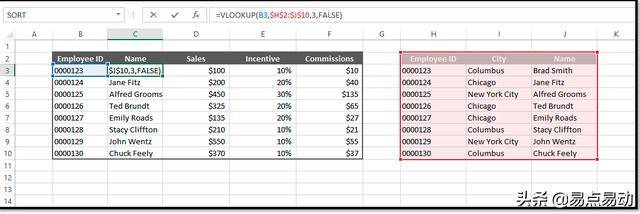
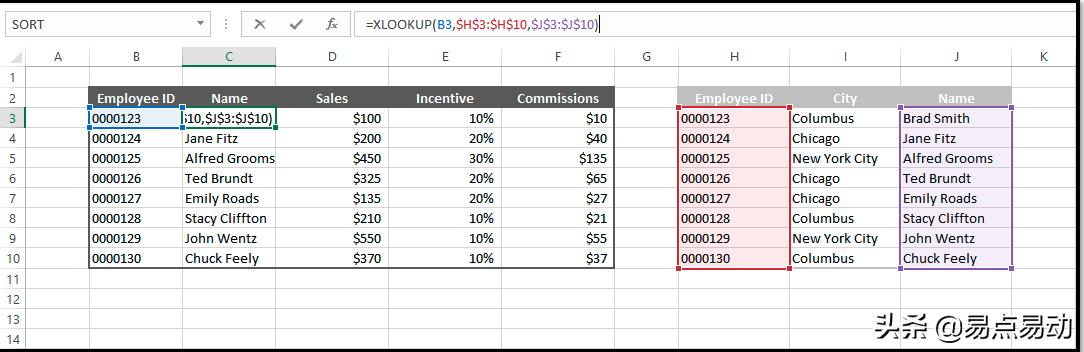

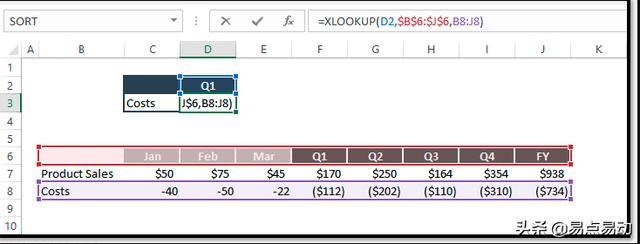
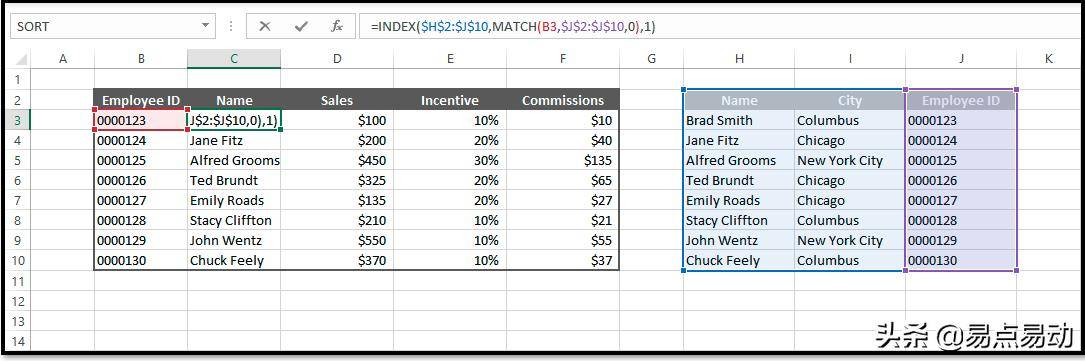
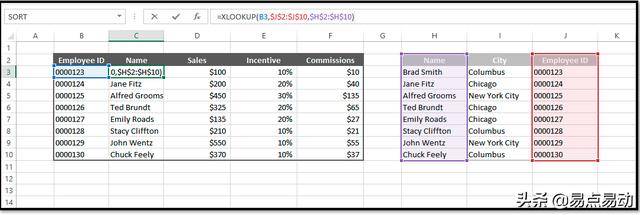
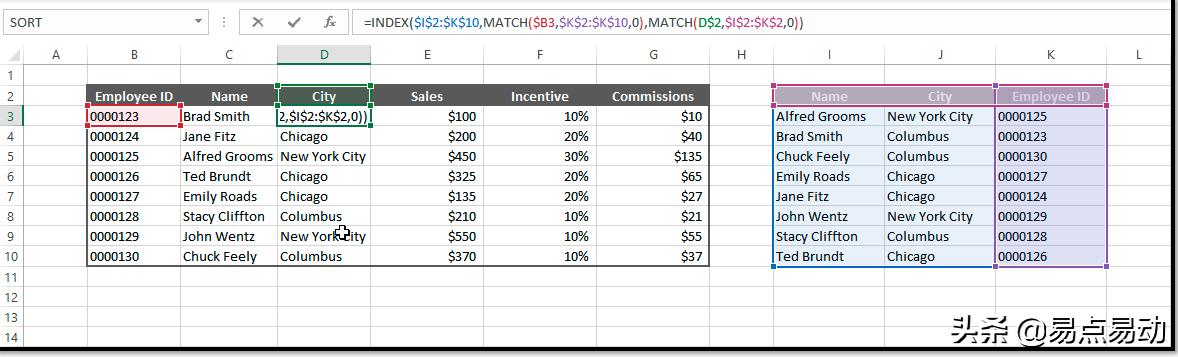
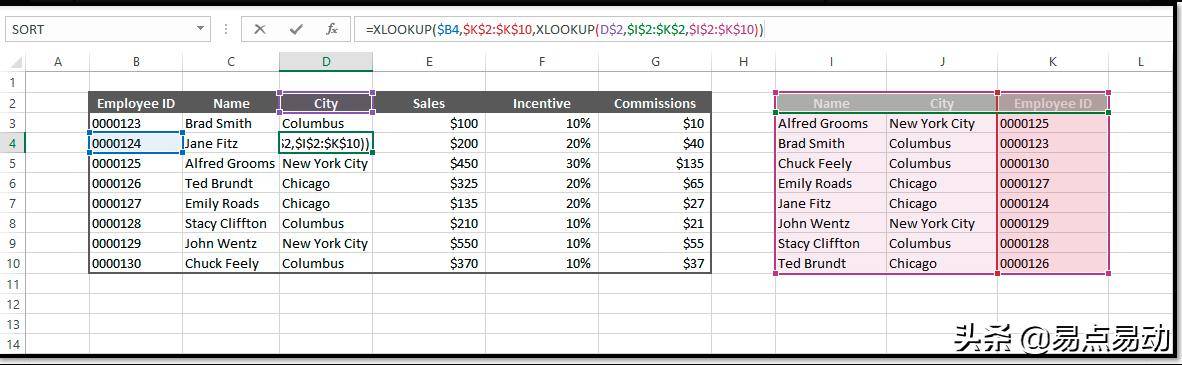 返回搜狐,查看更多
返回搜狐,查看更多